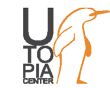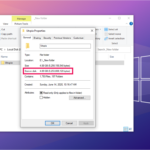حتما برای شما هم پیش آمده که ایمیلی که برایتان مهم بوده است را از اکانت جیمیل به اشتباه پاک کرده باشید. برحسب درجه اهمیت ایمیلها، پاکشدن برخی ایمیلها میتواند منجر به دردسرهای فراوانی شود. خوشبختانه، هنوز راههایی برای بازیابی ایمیلهای پاک شده وجود دارد. در ادامه این مقاله، راههایی برای بازیابی ایمیل پاکشده از اینباکس جیمیل، به شما معرفی خواهیمکرد که برای یادگیری با ما همراه باشید.

بازیابی ایمیلهای پاکشده از جیمیل
بازیابی ایمیل پاکشده از جیمیل با استفاده از سطل زباله
همانند سیستم عاملهای ویندوز یا مک، جیمیل هم دارای بخشی تحت عنوان سطل زباله است که ایمیلهای پاکشده شما را نگه میدارد. هر ایمیلی که پاک میکنید برای مدت ۳۰ روز در سطل زباله نگهداشته میشود. پس از این مدت، جیمیل آن ایمیل را برای همیشه پاک میکند. اگر ایمیلی را طی ۳۰ روز گذشته پاک کردهاید و قبل از اتمام ۳۰ روز به آن مجددا نیاز پیدا کردید، فرد خوش شانسی هستید. چراکه ایمیل هنوز در سطل زباله است. اگر از قبل آن را تخلیه نکردهباشید.
روش بازیابی ایمیل پاکشده از طریق سطل زباله جیمیل، به صورت زیر است:
- از طریق وب، وارد حساب جیمیل خود شوید.
- لیست برچسبها در سمت چپ را گسترش داده و روی Trash(در بعضی کشورها Bin)، کلیک کنید.
- در این قسمت، لیستی از ایمیلهای پاک شده در ۳۰ روز گذشته را مشاهده میکنید. ایمیلی که اشتباها پاک کردهاید را پیدا کنید و آن را باز کنید.
- زمانی که ایمیل باز شد، اطمینان حاصل کنید که همان ایمیل موردنظر شما است. سپس روی آیکون Move to در بالای صفحه کلیک کرده و Inbox را انتخاب کنید.
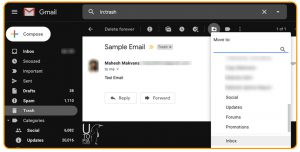
بازیابی ایمیلهای پاکشده از جیمیل
- ایمیل انتخاب شده شما، از Trash به Inbox انتقال دادهخواهدشد.
اگر برچسب Trash را پیدا نکردید، برای بازیابی ایمیلهای جیمیل چه کنید؟
اگر در نوار سمت چپ حساب جیمیل شما، گزینه Trash وجود ندارد، احتمالا در بخش تنظیمات غیرفعال شده است. برای فعال کردن Trash، نیاز است تا به بخش تنظیمات جیمیل خود رفته و این گزینه را فعال کنید.
برای فعال کردن Trash، به صورت زیر عمل کنید:
- در حساب جیمیل، روی آیکون چرخ دنده در بالا کلیک کنید و See all setting را انتخاب کنید.
- تب Labels را انتخاب کنید.
- در این قسمت لیستی از برچسبها را مشاهده خواهید کرد. Trash را در این لیست پیدا کرده و روی show کلیک کنید.
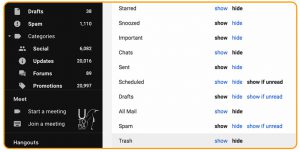
بازیابی ایمیلهای پاکشده از جیمیل
- بعد از انجام این کار، Trash در نوار سمت چپ نمایش داده میشود.
از Google Support برای بازیابی ایمیلهای پاکشده جیمیل، کمک بگیرید.
اگر بیش از ۳۰ روز است که ایمیل خود را پاک کردهاید و یا اشتباها سطل زباله را خالی کردهاید، روش بالا کمکی به شما نخواهدکرد. بااینحال، هنوز راه حل دیگری هست که میتوانید امتحان کنید. چرا که گوگل یک ابزار ریکاوری ایمیل دارد که به شما امکان درخواست برای بازیابی ایمیلهای پاکشده را میدهد.
شاید این روش به بازیابی قطعی ایمیلهای پاکشده منجر نشود، ولی امتحان کردن آن قطعا ضرری نخواهد داشت:
- در مرورگر خود یک تب جدید باز کرده و به وب سایت Gmail Message Recovery Tool بوید.
- حساب جیمیل خود را تایید کنید و روی Continue کلیک کنید.
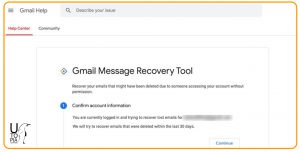
بازیابی ایمیلهای پاکشده از جیمیل
- دستورالعملهای روی صفحه را دنبال کنید تا اطلاعات کافی را دراختیار گوگل قرار دهید.
- گوگل به شما اطلاع خواهد داد که آیا بازیابی ایمیلهای جیمیل، امکانپذیر هست یا خیر. و در صورت امکان بازیابی، زمان آن را به شما اعلام خواهدکرد.
بازیابی ایمیلهای پاک شده جیمیل با استفاده از Google Workspace
اگر از جیمیل خود تحت حساب Google Workspace استفاده میکنید، میتوانید ایمیلهای پاکشده جیمیل خود را حتی بعد از گذشت ۳۰ روز بازیابی کنید. Google Workspace، حدود ۲۵ روز مهلت بیشتر برای بازیابی ایمیلهای پاکشده به شما میدهد. برای اینکار، نیاز است ادمین وارد پنل خود شود و عملیات لازم جهت بازیابی ایمیلهای پاک شده را انجام دهد.
کاری که ادمین باید انجام دهد، به شرح زیر است:
- به پنل WorkSpace وارد شوید و به حساب ادمین بروید.
- روی گزینه Users کلیک کنید تا تمام کاربران درون Workspace را مشاهده کنید.

بازیابی ایمیلهای پاکشده از جیمیل
- کاربری که میخواهید ایمیلهای آن بازیابی شود را انتخاب کنید. سپس روی گزینه More کلیک کرده و Restore Data را انتخاب کنید.
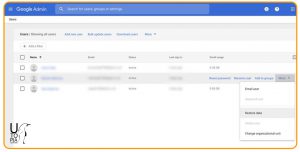
بازیابی ایمیلهای پاکشده از جیمیل
- محدوده زمانی اطلاعات را که باید حدود ۲۵ روز گذشته باشد را انتخاب کنید. از منوی کشویی Application، گزینه Gmail را انتخاب کرده و سپس روی Restore کلیک کنید.
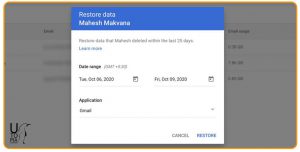
بازیابی ایمیلهای پاکشده از جیمیل
- ممکن است چندین روز طول بکشد تا ایمیلهای کاربر انتخاب شده از طریق Workspace بازگردانی شود.
استفاده از سرویسهای دیگر برای بازیابی ایمیلهای پاکشده از جیمیل
اگر از مایکروسافت اوتلوک یا هر سرویس دیگری با جیمیل خود استفاده میکنید، شانس اینکه ایمیل پاکشده شما در آن سرویس هنوز ذخیره باشد، وجود دارد.
اگر از زمانیکه ایمیل را پاک کردهاید، سرویس شما با جیمیل همگام نشده باشد، این احتمال وجود دارد که ایمیلهای شما جایی در سرور سرویس دیگر شما باشد. در چنین شرایطی، تمام کاری که نیاز است انجام دهید، این است که سرویس ایمیلتان را باز کنید و ایمیلی که به دنبال آن هستید را پیدا کرده و در جای امنی کپی کنید. به هرحال، به محض اینکه این سرویس با جیمیل شما همگام شود، ایمیل را پاک خواهد کرد. برای جلوگیری از بروز مشکل، قبل از اینکه سرویس ایمیل خود را باز کنید، اتصال خود را با اینترنت قطع کنید تا با جیمیل همگام نشود و ایمیل موردنظرتان حذف نشود.
آیا میتوان به ابزارهای آنلاین بازیابی ایمیل اعتماد کرد؟
بسیاری از کاربرانی که به طور تصادفی ایمیلهای خود را پاک میکنند، در موتورهای جستجو به دنبال ابزارهای بازیابی ایمیل هستند. که احتمالا با دهها سرویس رایگان بازیابی برخورد خواهندکرد که به کاربران اطمینان میدهند که ایمیلهای پاک شده آنها را بازیابی خواهندکرد.
به این نکته توجه داشته باشید که اگر ایمیل شما به طور دائمی از جیمیل پاکشدهباشد، این سرویسها قادر به انجام کاری نخواهندبود. این سرویسها دسترسی مستقیم به گوگل ندارند. بنابراین، بهتر است برای بازیابی ایمیلهای پاکشده از روشهای بازیابی استاندارد استفاده کنید. حتی بعضی از این سرویسها کلاهبرداری هستند.
بسیار طبیعی است که اگر ایمیلی را تصادفا پاک کردید، دچار نگرانی شوید. اما خوشبختانه روشهایی وجود دارد که به شما کمک میکند ایمیلهای پاکشدهتان را بازیابی کنید. اگر از طریق این روشها به جواب نرسیدید، درصورت دسترسی داشتن میتوانید از فرد ارسالکننده ایمیل درخواست کنید تا بار دیگر ایمیل را برای شما ارسال کند.
اگر که نمیخواهید ایمیلهای بیشتری را در آینده از دست بدهید، بهتر است هرچه زودتر یک گزینه ریکاوری به حساب جیمیل خود اضافه کنید. این کار به شما اطمینان میدهد که درصورت فراموش کردن پسورد و یا قفلشدن حسابتان، میتوانید ایمیلهایتان را بازیابی کنید. درغیر اینصورت برای همیشه، ایمیلهای خود را ازدست خواهیدداد.